F. GÉRER LES JEUX DE DONNÉES
F. GÉRER LES JEUX DE DONNÉES
Lors de la publication d'un rapport, le jeu de données rattaché est ajouté en plus du rapport.
1. AFFICHER
Les jeux de données associé à des rapports publiés sont affichés sur l'écran d'accueil.
MENU POWER BI SAAS page d'accueil
page d'accueil
<clic g> sur le jeu de données
en couleur orange
MENU POWER BI SAAS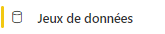
<clic g> sur le jeu de données
en couleur orange
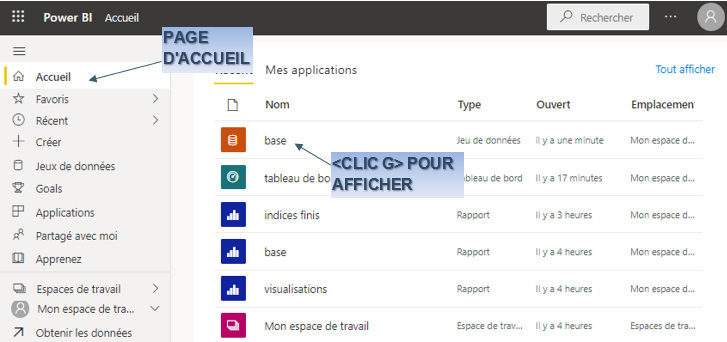
 Les jeux de données sont par défaut en orange
Les jeux de données sont par défaut en orange
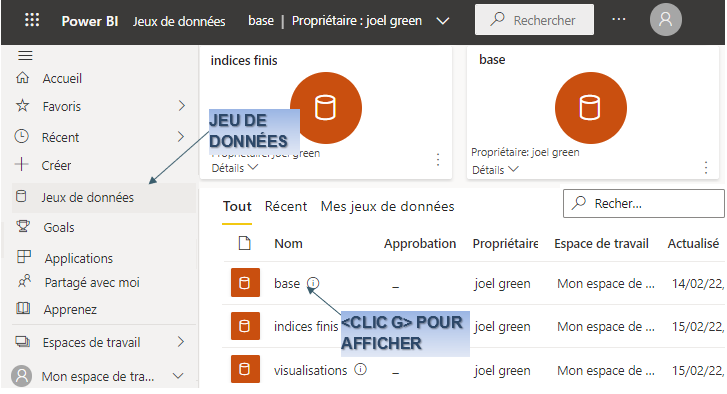
Le jeu de données s'affiche avec les rapports liés et un menu pour le gérer.
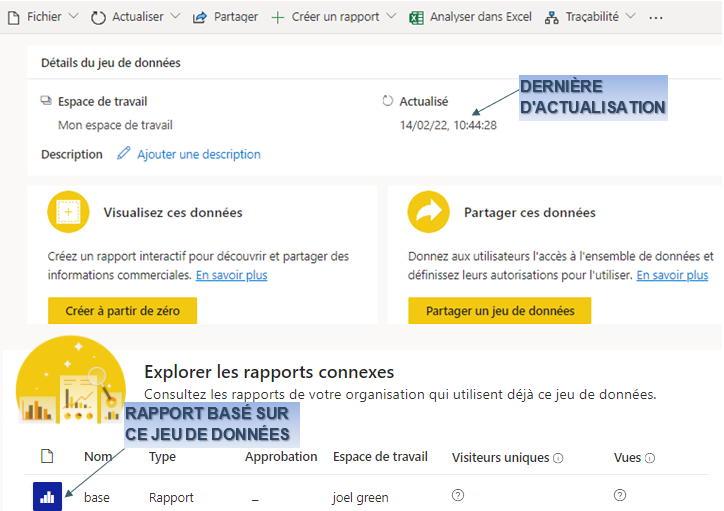
 Afficher le jeu de données "base"
Afficher le jeu de données "base"
2. ACTUALISER
Actualiser le jeu de données permet de travailler avec les données les plus récentes.
 MENU JEU DE DONNÉES
MENU JEU DE DONNÉES
<clic g> sur 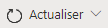
<clic g> sur 
la date et l'heure d'actualisation se mettent à jour
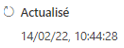
 Il est intéressant de planifier l'actualisation avec l'option
Il est intéressant de planifier l'actualisation avec l'option 
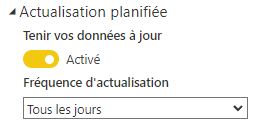
 Actualiser le jeu de données "base" et vérifier l'affichage de l'heure et date de mise à jour – planifier son actualisation quotidienne
Actualiser le jeu de données "base" et vérifier l'affichage de l'heure et date de mise à jour – planifier son actualisation quotidienne
3. PARTAGER
Partager le jeu de données permet à d'autres utilisateurs d'utiliser le jeu de données pour créer des rapports ou des tableaux de bord.
 MENU JEU DE DONNÉES
MENU JEU DE DONNÉES
<clic g> sur 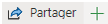
<clic g> sur 
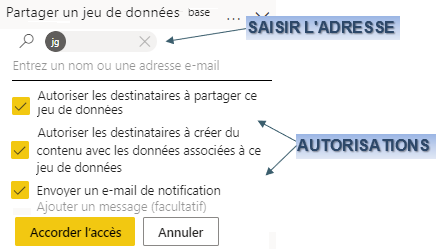
 Partager le jeu de données "base" avec d'autres utilisateurs
Partager le jeu de données "base" avec d'autres utilisateurs
 Il est aussi possible de travailler en équipe sur le jeu de données en cliquant sur
Il est aussi possible de travailler en équipe sur le jeu de données en cliquant sur 
4. CRÉER UN RAPPORT
Un nouveau rapport peut être créé à partir de ce jeu de données.
 MENU JEU DE DONNÉES
MENU JEU DE DONNÉES
<clic g> sur 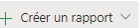
<clic g> sur 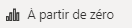
une interface similaire à celle de power Bi Desktop permet de créer un nouveau rapport à partir de ce jeu de données
 Afficher l'interface de création de rapport à partir du jeu de données "base" puis revenir à l'accueil
Afficher l'interface de création de rapport à partir du jeu de données "base" puis revenir à l'accueil
5. ANALYSER
Les données du jeu peuvent être envoyées dans Excel pour créer un tableau croisé.
 MENU JEU DE DONNÉES
MENU JEU DE DONNÉES
<clic g> sur 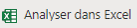
faire éventuellement la mise à jour d'excel "Microsoft analysis service" avec  :
:
puis installer le fichier téléchargé
<clic g> sur 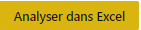
<clic g> sur le fichier téléchargé pour l'afficher dans Excel : 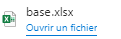
<clic g> sur  puis sur
puis sur 
paramétrer le tableau croisé dans excel
 Analyser dans Excel le jeu de données "table" sous forme de tableau croisé comme ci-après
Analyser dans Excel le jeu de données "table" sous forme de tableau croisé comme ci-après
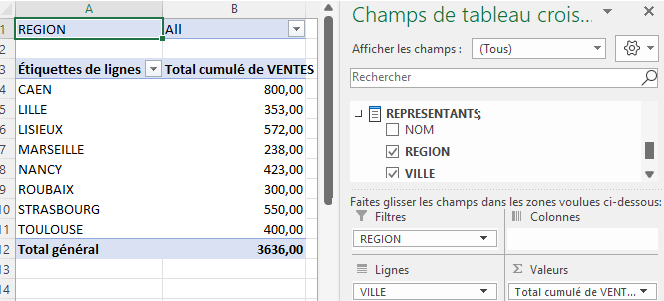
6. AFFICHER LES TABLES
Les tables du jeu de données peuvent être affichées.
 MENU JEU DE DONNÉES
MENU JEU DE DONNÉES
<clic g> sur 
les tables s'affichent dans le volet droit
<clic g> sur  pour dérouler les champs
pour dérouler les champs
 Le jeu de données peut aussi être partagé ici en cliquant sur
Le jeu de données peut aussi être partagé ici en cliquant sur 
 Afficher les tables du jeu de données "table" et dérouler les champs
Afficher les tables du jeu de données "table" et dérouler les champs
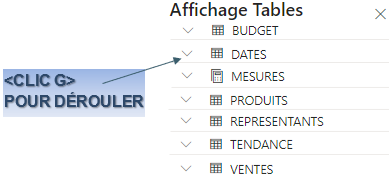
7. TRAÇABILITÉ
Elle permet de comprendre le cheminement des informations.
 MENU JEU DE DONNÉES
MENU JEU DE DONNÉES
<clic g> sur 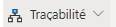
<clic g> sur 
<clic g> sur  pour dérouler les champs
pour dérouler les champs
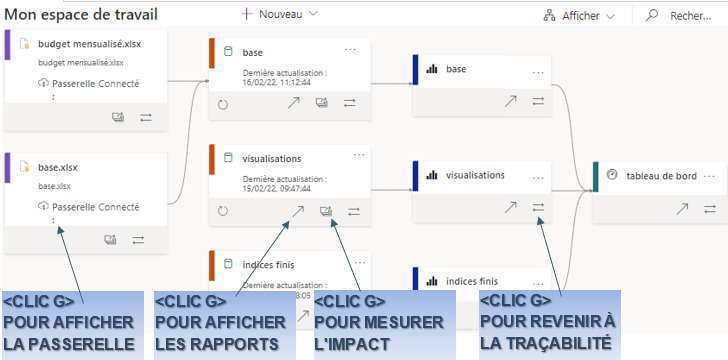
 Afficher la traçabilité du jeu de données "table"
Afficher la traçabilité du jeu de données "table"
8. ANALYSE D'IMPACT
Elle affiche dans un volet droit le nombre de vues des différents éléments.
 MENU DU JEU DE DONNÉES
MENU DU JEU DE DONNÉES
<clic g> sur 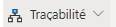
<clic g> sur 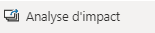
elle s'affiche dans le volet droit
 Elle est aussi accessible à partir de la traçabilité en cliquant sur
Elle est aussi accessible à partir de la traçabilité en cliquant sur 
cliquer une nouvelle fois pour revenir
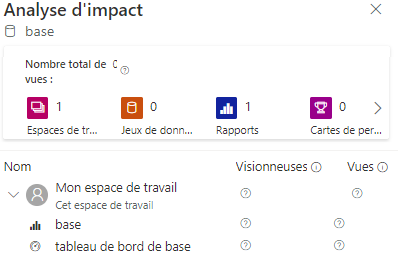
 Afficher l'analyse d'impact de "base" comme ci-avant
Afficher l'analyse d'impact de "base" comme ci-avant